Firma animada
+2
Darkamy
Ciberjosele
6 participantes
Página 1 de 1.
 Firma animada
Firma animada
[Tienes que estar registrado y conectado para ver esa imagen]
Primer paso abrir un archivo nuevo 400x120pix., con fondo transparente.
[Tienes que estar registrado y conectado para ver esa imagen]
Una vez abierto el nuevo documento, deberemos de abrir la imagen del bolígrafo o lapicero.
[Tienes que estar registrado y conectado para ver esa imagen]
Con la varita mágica seleccionamos el fondo, luego nos vamos a la barra del menú-Selección-
Invertir. Con este paso conseguiremos seleccionar solamente el bolígrafo.
[Tienes que estar registrado y conectado para ver esa imagen]
Después desde la paleta capas arrastramos la imagen del bolígrafo hacia la ventana del
documento creado anteriormente.
[Tienes que estar registrado y conectado para ver esa imagen]
Posiblemente el bolígrafo sea muy grande, pues debes de ir a Edición-Transformación libre y
con la tecla Mayus. apretada mueve uno de los nodos que hay en las esquinas, una vez solucionado
el problema nos debería de quedar como la imagen inferior.
[Tienes que estar registrado y conectado para ver esa imagen]
Después seleccionamos la herramienta Texto.
[Tienes que estar registrado y conectado para ver esa imagen]
Seleccionamos el estilo de fuente que más se acople a la firma y escribimos el texto en el documento.
[Tienes que estar registrado y conectado para ver esa imagen]
Con la capa texto seleccionada clic con el botón derecho del ratón y cogemos opciones de fusión.
[Tienes que estar registrado y conectado para ver esa imagen]
De la nueva ventana saliente tenemos dos opciones, la primera crearnos un estilo a nuestro gusto o la
segunda que es estilos prediseñados, yo prefiero la segunda opción y no alargar tanto el tutorial.
Erigimos el que más se acople a nuestro estilo y le damos al OK.
[Tienes que estar registrado y conectado para ver esa imagen]
Ahora con la capa texto seleccionada otra vez, hacemos clic con el botón derecho del ratón y
Rasterizar texto.
[Tienes que estar registrado y conectado para ver esa imagen]
Después aun con la capa texto seleccionada hay que hacer copias según los caracteres que formen la firma,
en mi firma hice dos copias (texto y del bolígrafo) por letra menos la mayúscula (V) que hice cuatro copias.
Fijaros bien el orden en la imagen inferior, no mezcléis nunca capas porque os haréis un lio.
[Tienes que estar registrado y conectado para ver esa imagen]
Seleccionamos la capa “V”, y pulsamos todos los ojos de las capas para ocultarlas, excepto la V-1 y el primer
bolígrafo, con la herramienta Goma de borrar, borramos todo el texto menos un pedacito de la “V” por donde
empieza la firma.
[Tienes que estar registrado y conectado para ver esa imagen]
Seleccionamos el primer bolígrafo (yo lo he renombrado “Boli V-1”) y con la herramienta Mover desplazo el
bolígrafo hacia el primer pedacito de letra.
[Tienes que estar registrado y conectado para ver esa imagen]
A continuación pulsamos los ojos para ocultar estas capas y pulsamos las dos casillas superiores para
visualizarlas (V-2 y Boli V-2), volverá a aparecer todo el texto completo, pues borramos todo el texto
menos un pedacito más grande que el anterior, como se puede ver en la imagen inferior.
[Tienes que estar registrado y conectado para ver esa imagen]
Y así hasta completar la firma.
[Tienes que estar registrado y conectado para ver esa imagen]
Para que el bolígrafo no tenga siempre la misma dirección e inclinación podéis cambiarlo, para ello debéis
de ir a Edicion-Transformacion libre, y colocando el cursor sobre una de las esquinas aparecerá el cursor
flechas semicirculares, solo con mover veréis como cambia de ángulo el bolígrafo.
[Tienes que estar registrado y conectado para ver esa imagen]
Bueno una vez completada la firma, le toca el turno a la animación, para ello vamos al Menú-Ventana-Animación.
[Tienes que estar registrado y conectado para ver esa imagen]
Nos saldrá una ventana en la parte inferior con el primer fotograma, ocultamos todos los ojos de las capas a
excepción del primer bolígrafo (el que creamos en primer lugar).
[Tienes que estar registrado y conectado para ver esa imagen]
Como se puede ver en la imagen inferior, clic en duplicar cuadros seleccionados y así creamos un fotograma nuevo.
En la paleta capas, clic en las dos primeras capas para que se visualice V-1 y el boli v-1.
[Tienes que estar registrado y conectado para ver esa imagen]
Duplicamos las veces necesarias para completar todas las parejas (letra mas boli), pero solo un cuadro por pareja.
Y así hasta completar todos los cuadros.
[Tienes que estar registrado y conectado para ver esa imagen]
Una vez completado le damos al play, y podemos ver como ha quedado nuestra animación. Solo quedara guardarlo,
vamos al Menú-Archivo-Guardar para web y dispositivos…
[Tienes que estar registrado y conectado para ver esa imagen]
Saldrá ahora una ventana nueva, aceptamos los ajustes preestablecidos y Guardar (aseguraos que el formato sea Gif.,
tal y como esta en el ejemplo de la imagen inferior).
[Tienes que estar registrado y conectado para ver esa imagen]
Nos saldrá otra ventana del lugar donde queramos guardar la animación, en la parte donde pone Tipo tendremos que
colocar Solo imágenes (*gif), cuando este todo conforme Guardar y aquí termina el tutorial.
[Tienes que estar registrado y conectado para ver esa imagen]
Y aqui nuestra firma finalizada.
[Tienes que estar registrado y conectado para ver esa imagen]
Primer paso abrir un archivo nuevo 400x120pix., con fondo transparente.
[Tienes que estar registrado y conectado para ver esa imagen]
Una vez abierto el nuevo documento, deberemos de abrir la imagen del bolígrafo o lapicero.
[Tienes que estar registrado y conectado para ver esa imagen]
Con la varita mágica seleccionamos el fondo, luego nos vamos a la barra del menú-Selección-
Invertir. Con este paso conseguiremos seleccionar solamente el bolígrafo.
[Tienes que estar registrado y conectado para ver esa imagen]
Después desde la paleta capas arrastramos la imagen del bolígrafo hacia la ventana del
documento creado anteriormente.
[Tienes que estar registrado y conectado para ver esa imagen]
Posiblemente el bolígrafo sea muy grande, pues debes de ir a Edición-Transformación libre y
con la tecla Mayus. apretada mueve uno de los nodos que hay en las esquinas, una vez solucionado
el problema nos debería de quedar como la imagen inferior.
[Tienes que estar registrado y conectado para ver esa imagen]
Después seleccionamos la herramienta Texto.
[Tienes que estar registrado y conectado para ver esa imagen]
Seleccionamos el estilo de fuente que más se acople a la firma y escribimos el texto en el documento.
[Tienes que estar registrado y conectado para ver esa imagen]
Con la capa texto seleccionada clic con el botón derecho del ratón y cogemos opciones de fusión.
[Tienes que estar registrado y conectado para ver esa imagen]
De la nueva ventana saliente tenemos dos opciones, la primera crearnos un estilo a nuestro gusto o la
segunda que es estilos prediseñados, yo prefiero la segunda opción y no alargar tanto el tutorial.
Erigimos el que más se acople a nuestro estilo y le damos al OK.
[Tienes que estar registrado y conectado para ver esa imagen]
Ahora con la capa texto seleccionada otra vez, hacemos clic con el botón derecho del ratón y
Rasterizar texto.
[Tienes que estar registrado y conectado para ver esa imagen]
Después aun con la capa texto seleccionada hay que hacer copias según los caracteres que formen la firma,
en mi firma hice dos copias (texto y del bolígrafo) por letra menos la mayúscula (V) que hice cuatro copias.
Fijaros bien el orden en la imagen inferior, no mezcléis nunca capas porque os haréis un lio.
[Tienes que estar registrado y conectado para ver esa imagen]
Seleccionamos la capa “V”, y pulsamos todos los ojos de las capas para ocultarlas, excepto la V-1 y el primer
bolígrafo, con la herramienta Goma de borrar, borramos todo el texto menos un pedacito de la “V” por donde
empieza la firma.
[Tienes que estar registrado y conectado para ver esa imagen]
Seleccionamos el primer bolígrafo (yo lo he renombrado “Boli V-1”) y con la herramienta Mover desplazo el
bolígrafo hacia el primer pedacito de letra.
[Tienes que estar registrado y conectado para ver esa imagen]
A continuación pulsamos los ojos para ocultar estas capas y pulsamos las dos casillas superiores para
visualizarlas (V-2 y Boli V-2), volverá a aparecer todo el texto completo, pues borramos todo el texto
menos un pedacito más grande que el anterior, como se puede ver en la imagen inferior.
[Tienes que estar registrado y conectado para ver esa imagen]
Y así hasta completar la firma.
[Tienes que estar registrado y conectado para ver esa imagen]
Para que el bolígrafo no tenga siempre la misma dirección e inclinación podéis cambiarlo, para ello debéis
de ir a Edicion-Transformacion libre, y colocando el cursor sobre una de las esquinas aparecerá el cursor
flechas semicirculares, solo con mover veréis como cambia de ángulo el bolígrafo.
[Tienes que estar registrado y conectado para ver esa imagen]
Bueno una vez completada la firma, le toca el turno a la animación, para ello vamos al Menú-Ventana-Animación.
[Tienes que estar registrado y conectado para ver esa imagen]
Nos saldrá una ventana en la parte inferior con el primer fotograma, ocultamos todos los ojos de las capas a
excepción del primer bolígrafo (el que creamos en primer lugar).
[Tienes que estar registrado y conectado para ver esa imagen]
Como se puede ver en la imagen inferior, clic en duplicar cuadros seleccionados y así creamos un fotograma nuevo.
En la paleta capas, clic en las dos primeras capas para que se visualice V-1 y el boli v-1.
[Tienes que estar registrado y conectado para ver esa imagen]
Duplicamos las veces necesarias para completar todas las parejas (letra mas boli), pero solo un cuadro por pareja.
Y así hasta completar todos los cuadros.
[Tienes que estar registrado y conectado para ver esa imagen]
Una vez completado le damos al play, y podemos ver como ha quedado nuestra animación. Solo quedara guardarlo,
vamos al Menú-Archivo-Guardar para web y dispositivos…
[Tienes que estar registrado y conectado para ver esa imagen]
Saldrá ahora una ventana nueva, aceptamos los ajustes preestablecidos y Guardar (aseguraos que el formato sea Gif.,
tal y como esta en el ejemplo de la imagen inferior).
[Tienes que estar registrado y conectado para ver esa imagen]
Nos saldrá otra ventana del lugar donde queramos guardar la animación, en la parte donde pone Tipo tendremos que
colocar Solo imágenes (*gif), cuando este todo conforme Guardar y aquí termina el tutorial.
[Tienes que estar registrado y conectado para ver esa imagen]
Y aqui nuestra firma finalizada.
[Tienes que estar registrado y conectado para ver esa imagen]
 Re: Firma animada
Re: Firma animada
Ooooo ciberjosele muchas gracias!! muy buen tutorial despues pone mi resultado gracias

Darkamy- Admin
- Cantidad de envíos : 1486
Edad : 29
Localización : Colombia
Coins : 500
Fecha de inscripción : 29/09/2008
 Re: Firma animada
Re: Firma animada
Buf es complicado pero lo intentare.Gracias josele
~samue'o9- Maniaco

- Cantidad de envíos : 352
Edad : 32
Localización : El Cuervo (Sevilla)
Fecha de inscripción : 04/12/2008
 Re: Firma animada
Re: Firma animada
huuu de pelo gracias primo.. 


botisitpo- Posteador

- Cantidad de envíos : 177
Edad : 35
Localización : Guatemala C.A
Coins :
Fecha de inscripción : 23/11/2008
 Re: Firma animada
Re: Firma animada
Gracias Cyberjosele, Facil tutorial, a mi me encanta la animacion, para hacer este tutorial hay que tener mucha paciensia y tiempo sobre todo, aqui dejo mi resultado.
[Tienes que estar registrado y conectado para ver esa imagen]
MUCHAS GRACIAS JOSELE!!!!!!

[Tienes que estar registrado y conectado para ver esa imagen]
MUCHAS GRACIAS JOSELE!!!!!!

jupaso69- Colaborador

- Cantidad de envíos : 290
Edad : 37
Localización : Granada (Andalucía)
Coins : 10
Fecha de inscripción : 05/12/2008
 Re: Firma animada
Re: Firma animada
Lindo resultado jupaso jaja excelente que te guste la animacion te kedo muy bien

Darkamy- Admin
- Cantidad de envíos : 1486
Edad : 29
Localización : Colombia
Coins : 500
Fecha de inscripción : 29/09/2008
 Re: Firma animada
Re: Firma animada
Perdonar por el tiempo que llevo desaparecido, pero tengo problemas con mi pc, por lo visto tengo la targeta grafica dañada y hasta el proximo jueves no me la podran cambiar.
Por cierto me faltan los coins de este tutorial.
Jupaso un resultado expectacular, me gusta mucho tu trabajo.
Por cierto me faltan los coins de este tutorial.
Jupaso un resultado expectacular, me gusta mucho tu trabajo.
 Re: Firma animada
Re: Firma animada
Bueno se hace lo que se puede no! 

jupaso69- Colaborador

- Cantidad de envíos : 290
Edad : 37
Localización : Granada (Andalucía)
Coins : 10
Fecha de inscripción : 05/12/2008
 Re: Firma animada
Re: Firma animada
danni escribió:L'esercitazione è bello, ma mi sento come un qualcosa che manca
Amore.. è tutto bello , Assolo Mancanza farti uno xDD
GRacias por el tutorial ahora yo te pongo las 2 coins de el tutorial
salu2 e ciao
Página 1 de 1.
Permisos de este foro:
No puedes responder a temas en este foro.



